# Scene 场景编辑器
Scene作为场景编辑器,可以用来查看正在使用的游戏场景或是预制体。场景编辑分为3D/2D模式,编辑态的情况下,这个状态根据当前正在查看的场景类型来决定。播放以后开发者可以通过点击栏目最左侧的3D(2D)按钮来切换模式。可以通过菜单栏>界面>新增标签打开。
# 3D
3D场景有许多帮助用户的交互能力。
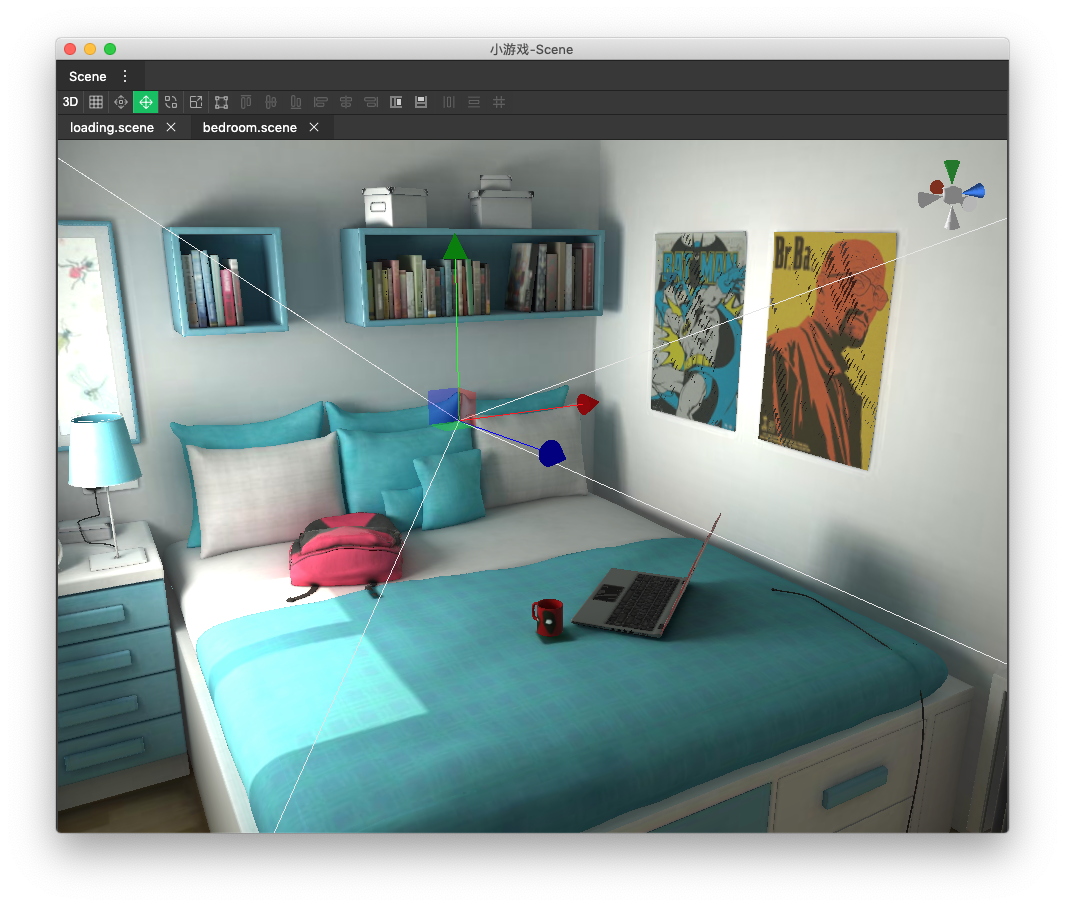
- 在编辑3d场景的时候,场景视角的右上角在右上角有一个场景视角导航器,可以点击不同的轴快速切换视角。也可以点击中心切换“透视”与“正交”视图。
- 可以单击选择场景上的物件,也可以按住ctrl(command)点击多个物体多选。
- 打开多个场景或是预制体的时候会生成tap,帮助快速切换。
- Alt(option) + 左键可以用视图中心转动视角。
- 滚轮放大缩小视图。
- F快捷键快速定位到选中目标。
- wasd + 鼠标右键移动视角。
功能条:
- 开启网格。点击切换开启3D辅助网格。
- 查看模式,快捷键q进入。可以通过左键盘拖动移动视角。
- 位置操作模式,快捷键w进入。会出现修改位置的gizmo。
- 旋转操作模式,快捷键e进入。会出现修改旋转的gizmo。
- 缩放操作模式,快捷键r进入。会出现修改缩放的gizmo。
# 2D
编辑2D场景的时候,我们有许多交互能力。
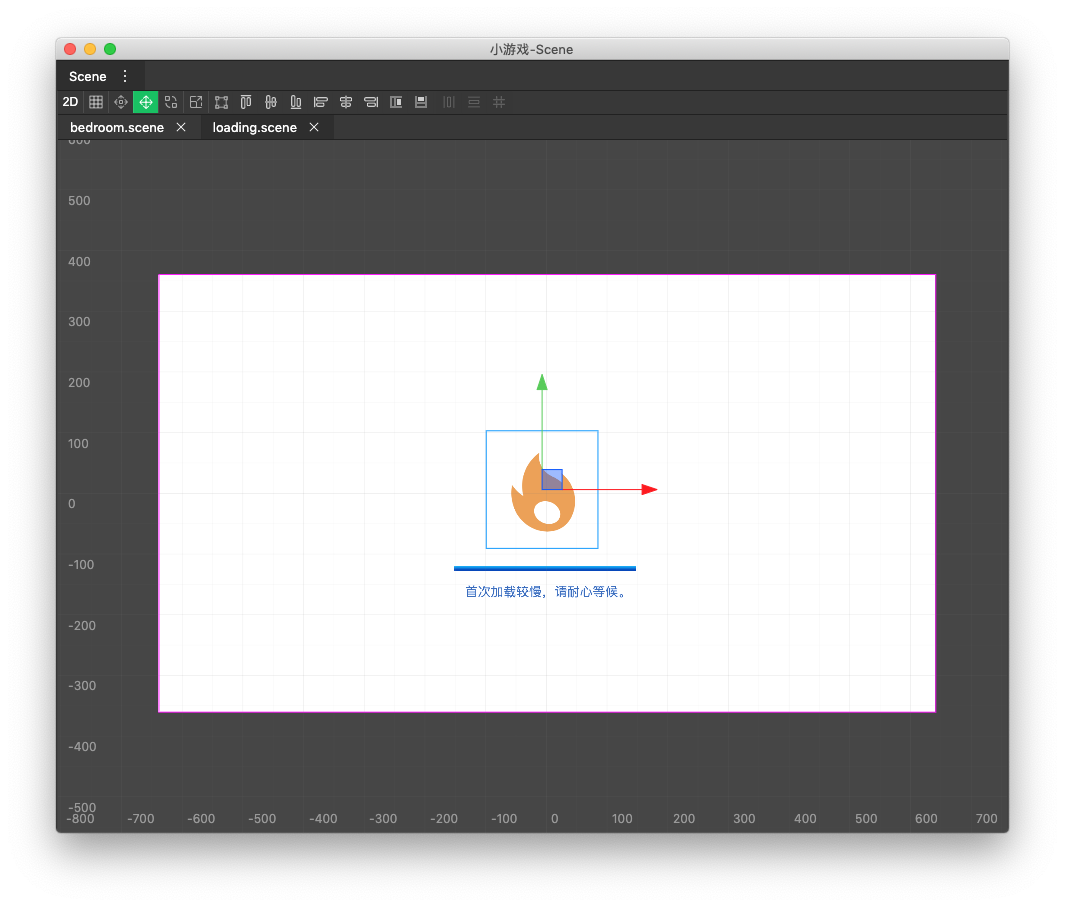
- 支持左键拖拽多选。
- 右键拖拽平移视角。
- 滚轮放大缩小视图。
- F快捷键快速定位到选中目标
- 可以单击选择场景上的物件,也可以按住ctrl(command)点击多个物体多选。
功能条:
- 开启网格。点击切换开启2D辅助网格。
- 查看模式,快捷键q进入。右键拖拽平移视角。
- 位置操作模式,快捷键w进入。会出现修改位置的gizmo。
- 旋转操作模式,快捷键e进入。会出现修改旋转的gizmo。
- 缩放操作模式,快捷键r进入。会出现修改缩放的gizmo。
- 矩形变换操作模式,快捷键t进入。会出现矩形变换的gizmo。可以左键拖动目标移动位置,四角改变大小,改变pivot位置。
- 上对齐。多选节点,点击按钮上对齐。
- 上下居中对齐。多选节点,点击上下居中对齐。
- 下对齐。多选节点,点击下对齐。
- 左对齐。多选节点,点击左对齐。
- 左右居中对齐。多选节点,点击左右居中对齐。
- 右对齐。多选节点,点击右对齐。
- 相同高度。多选节点,点击相同高度。
- 相同宽度。多选节点,点击相同宽度。
- 均匀列距。多选节点,点击按钮均匀列距。
- 均匀行距。多选节点,点击按钮均匀行距。
- 表格排列。多选节点,点击按钮表格排列。